Инициирование исходящего вызова
Оператор может инициировать исходящий телефонный вызов либо путем ввода телефонного номера с клавиатуры в поле «Набор номера», набора номера с помощью имитирующих телефонный аппарат кнопок, на закладке «Управление» и последующего нажатия кнопки «Набрать», либо путем нажатия кнопки «Перевод» на панели управления для перевода звонка на набранный номер. При этом приложение автоматически производит набор номера и соединение (рисунок 16).
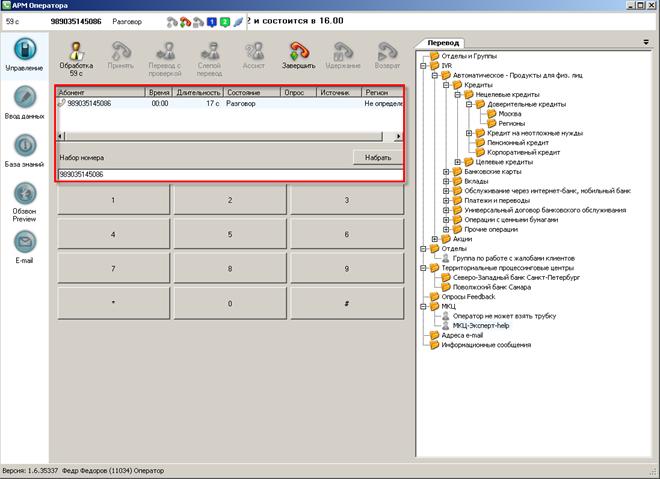
Рисунок 16 – Набор номера
Завершение вызова
Для завершения обработки вызова нужно нажать кнопку «Завершить». Если не была зарегистрирована причина обращения, Оператор получит соответствующие предупреждение о необходимости ее зарегистрировать. Для регистрации причины обращения следует перейти на закладку «Ввод данных». Описание закладки и действий приведено в разделе 4.2.
Закладка «Ввод данных»
Область регистрации причин обращений
Область предназначена для учета Оператором причин обращения по обслуженному вызову, по e-mail-сообщению. Область состоит из следующих функциональных элементов:
- дерево причин обращений: справочник причин обращений;
- область отображения уже зарегистрированных причин обращений по текущему обращению. Если Оператор не обработал ни одного входящего e-mail-сообщения или голосового обращения, то в данной области будет пусто (рисунок 17);
- атрибуты причины обращения (вкладки «Причина обращения» и «Дополнительно»).

Рисунок 17 – Область регистрации причин обращений
Учет причины обращения
После того как обращение было принято в обработку, Оператору в области регистрации причин обращений необходимо указать причину обращения по обслуживаемому вызову.
Оператору доступны следующие поля для заполнения:
- Имя клиента;
- Клиент. Номер телефона клиента. Первоначально данное поле автоматически заполняется номером, полученным от АОН (если номер определен), Оператор может изменить значение этого поля;
- Тип клиента. Выбирается из списка, можно выбрать только одно значение;
- Источник. Выбирается источник информации из справочника (рисунок 18);
- Регион. Первоначально данное поле соответствует значению в колонке «Регион (системный)» области «Информация о текущих обращениях», т.е. значению региона, из которого поступил вызов. Поле может быть пустым, если регион не определился автоматически. Оператор может изменить значение этого поля;
- Тербанк. Данное поле определяется системой автоматически. Оператор может изменять значения вручную, но значения могут быть не определены;
- Статус. Выбирается из списка, можно выбрать только одно значение из справочника (подробнее см. подраздел 4.2.3);
- Комментарий – содержание обращения. Оператор может выбрать шаблон комментария из списка шаблонов. Для этого надо нажать кнопку «Выбрать шаблон…», расположенную под полем. Откроется окно, отображающее список шаблонов, привязанный к причине обращения, отмеченной в списке причин обращений (рисунок 19). При выборе шаблона из списка поле «Комментарий» заполняется текстом шаблона (при этом в случае, если ранее был введен какой-либо текст, то он буден удален). После вставки шаблона текст комментария можно отредактировать (рисунок 20).
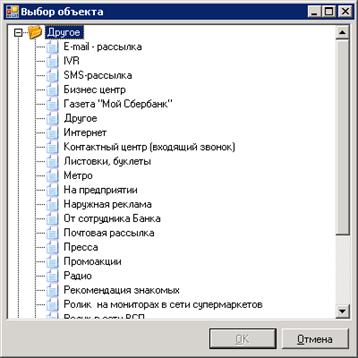
Рисунок 18 – Выбор источника информации
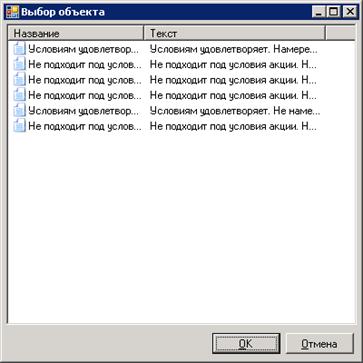
Рисунок 19 – Выбор шаблона комментария
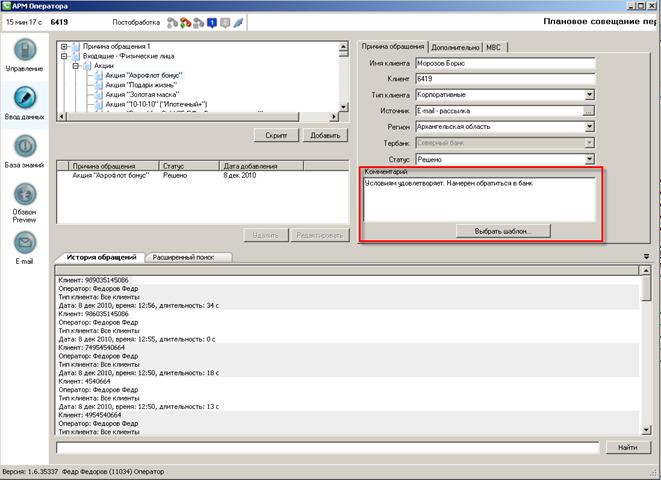
Рисунок 20 − Поле «Комментарий»
Для того чтобы добавить причину обращения, Оператор выбирает ее из иерархического списка (рисунок 21), выбирает статус причины обращения, заполняет текстовое поле содержания обращения и другие необходимые поля и нажимает на кнопку «Добавить».
Причина обращения отобразится в списке, находящемся в нижней части области регистрации причин обращений (рисунок 21). Все причины обращения по данному вызову, ранее отмеченные Оператором, отображаются в этом списке.
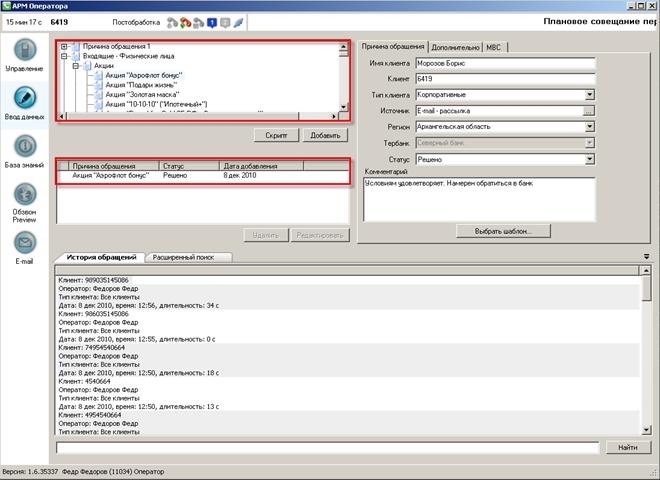
Рисунок 21 – Выбор причины обращения
Причину обращения можно удалить до завершения поствызывной обработки. Для этого нужно выделить причину и нажать кнопку «Удалить». На экран выведется окно (рисунок 22) с сообщением, в котором необходимо нажать кнопку «Да» для подтверждения удаления, либо «Нет» для отказа от удаления.

Рисунок 22 – Окно «Удаление объекта»
Также причину обращения можно отредактировать. Для этого нужно выделить причину и нажать кнопку «Редактировать». Следует выбрать другую причину обращения, заполнить необходимые поля области и нажать на кнопку «Сохранить» (рисунок 23).
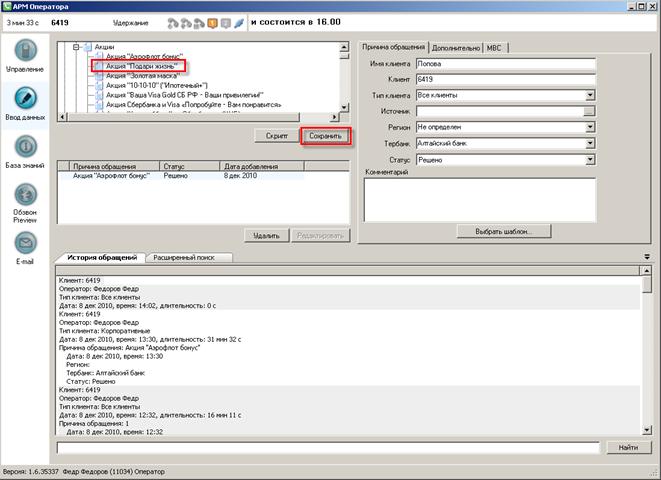
Рисунок 23 – Редактирование причины обращения
